1. Format CSV (valeurs séparées par des virgules)
Le CSV (valeurs séparées par des virgules) est un format de fichier couramment utilisé pour stocker des données tabulaires en texte brut, où chaque ligne représente un enregistrement et chaque champ est séparé par une virgule. Ce tutoriel vous guidera dans le processus de collage correct des données CSV dans une feuille de calcul.

2. Exemple de données CSV
Supposons que nous ayons un fichier de données CSV que nous souhaitons placer dans la feuille de calcul.
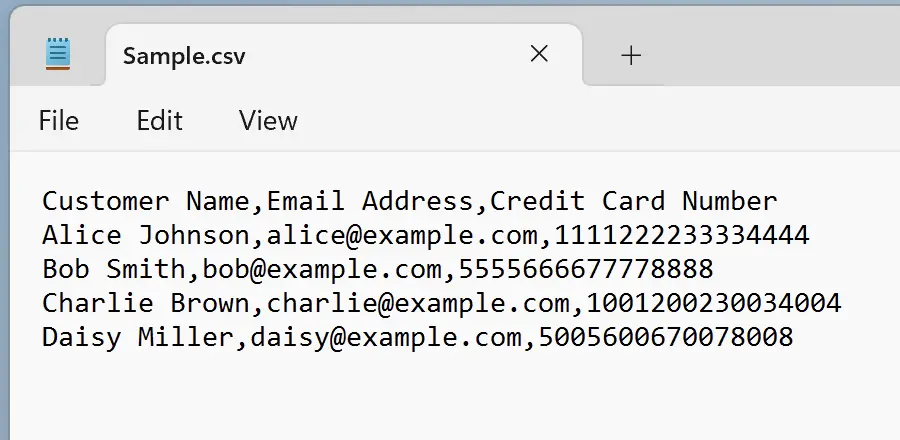
3. La méthode la plus simple
Ouvrez directement le fichier
Vous pouvez ensuite copier ces données vers la feuille de calcul cible.
csv avec Excel. Excel peut correctement reconnaître et afficher csv.Vous pouvez ensuite copier ces données vers la feuille de calcul cible.
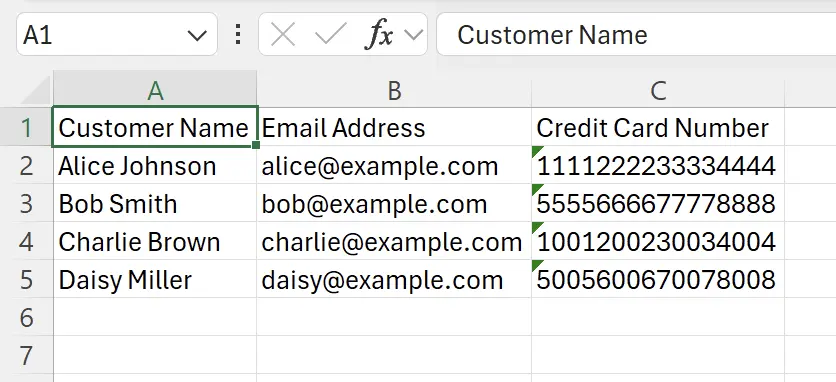
4. Attention à la conversion des données lors de l'importation CSV
Excel ne prenant en charge que 15 chiffres maximum pour les nombres, veillez à ne pas convertir les nombres de 16 chiffres ou plus pour éviter une perte de précision.
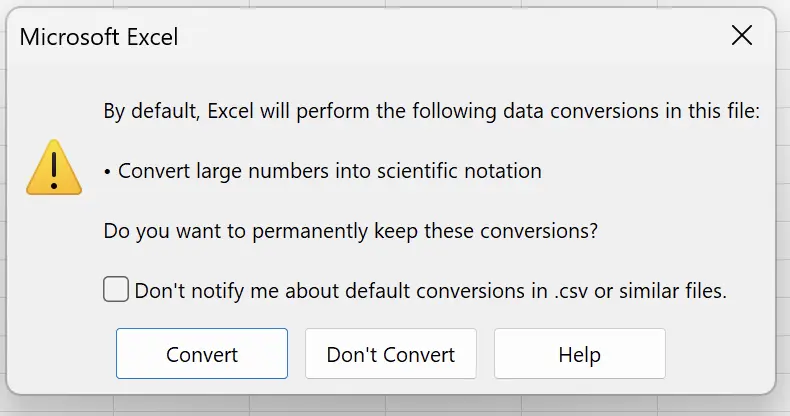
5. Importer via l'Assistant Import de texte
Lorsque des données CSV sont copiées dans le presse-papiers, un collage direct dans des cellules n'activera pas la fonction de séparation par virgules.
Vous trouverez l'option Assistant Import de texte dans l'onglet
Remarque : Cette option n'apparaît pas si le presse-papiers ne contient pas de données CSV.
Vous trouverez l'option Assistant Import de texte dans l'onglet
Home.Remarque : Cette option n'apparaît pas si le presse-papiers ne contient pas de données CSV.
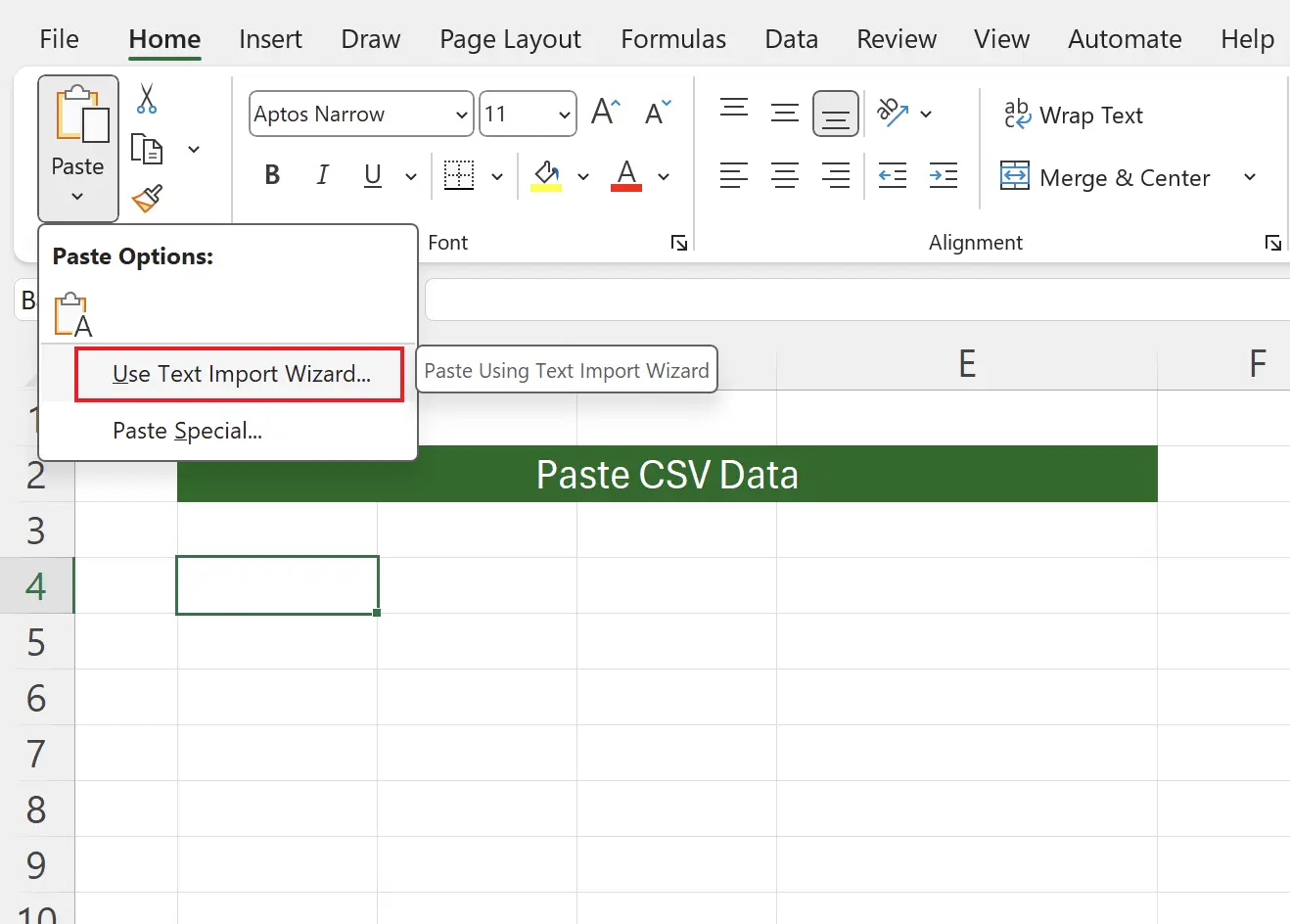
6. Assistant Import de texte - Étape 1
Le format CSV étant délimité par des virgules, l'option 'Délimité' est sélectionnée par défaut - passez simplement à l'étape suivante.
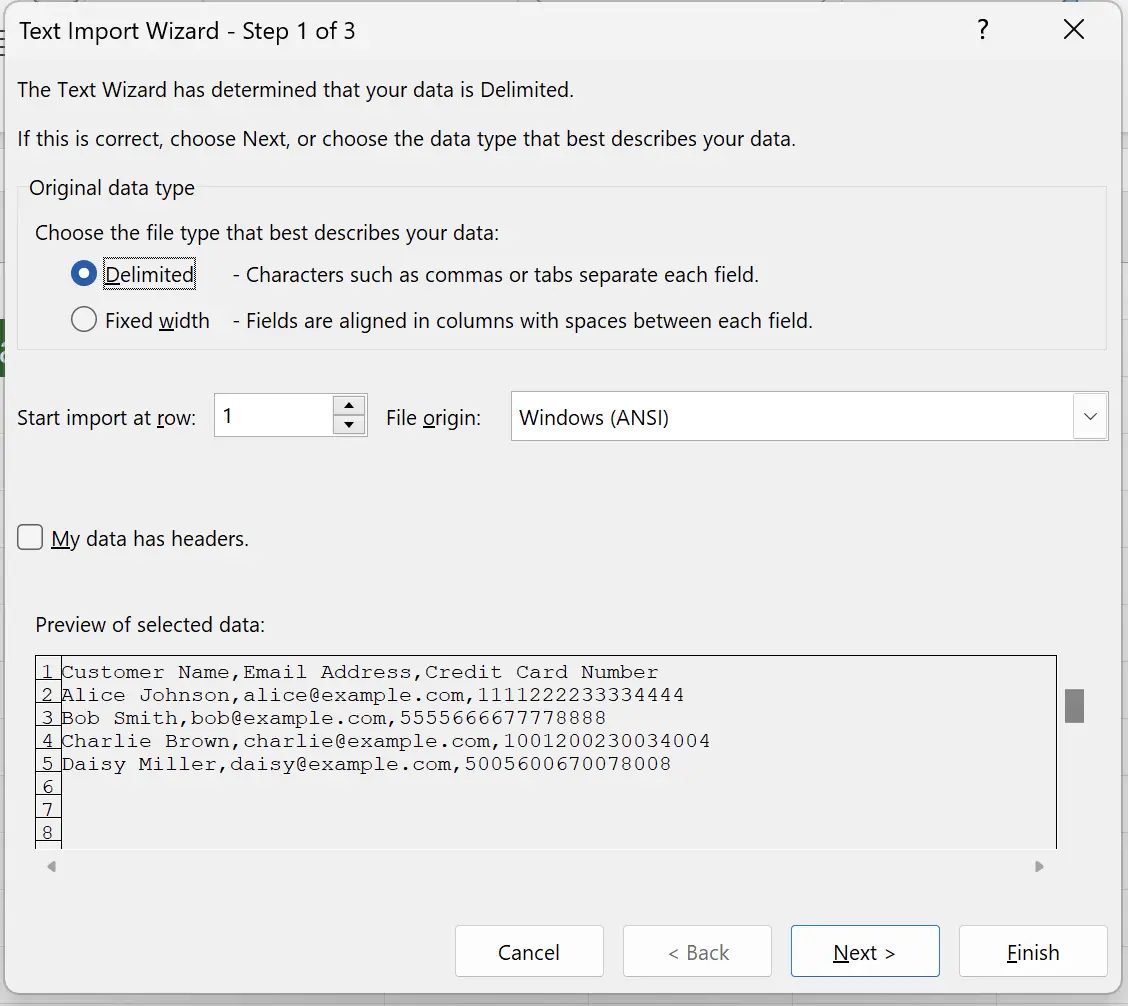
7. Assistant Import de texte - Étape 2
Sélectionnez ici le délimiteur 'Virgule' et poursuivez.
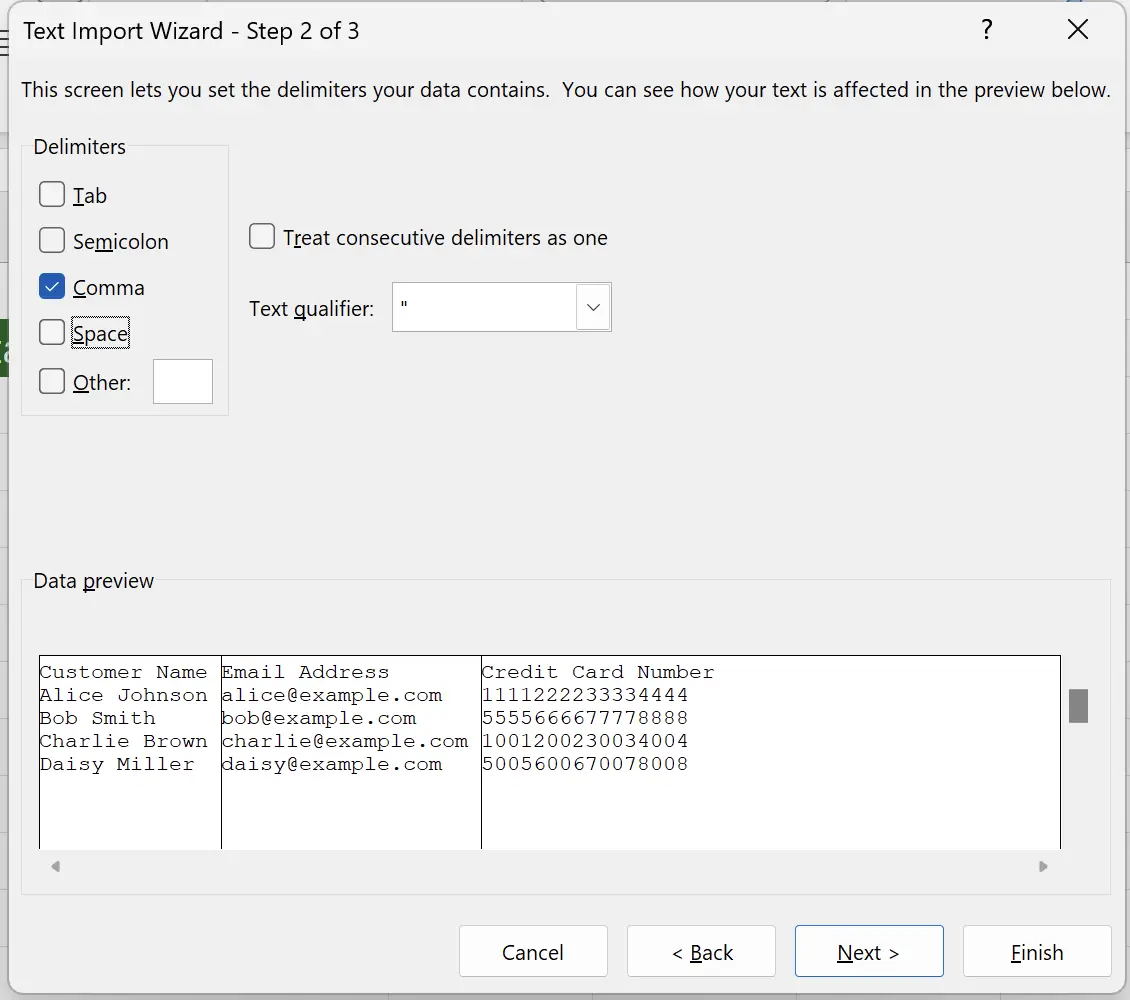
8. Assistant Import de texte - Étape 3
Ici vous pouvez choisir le type de données pour chaque colonne - le type par défaut est 'Standard'.
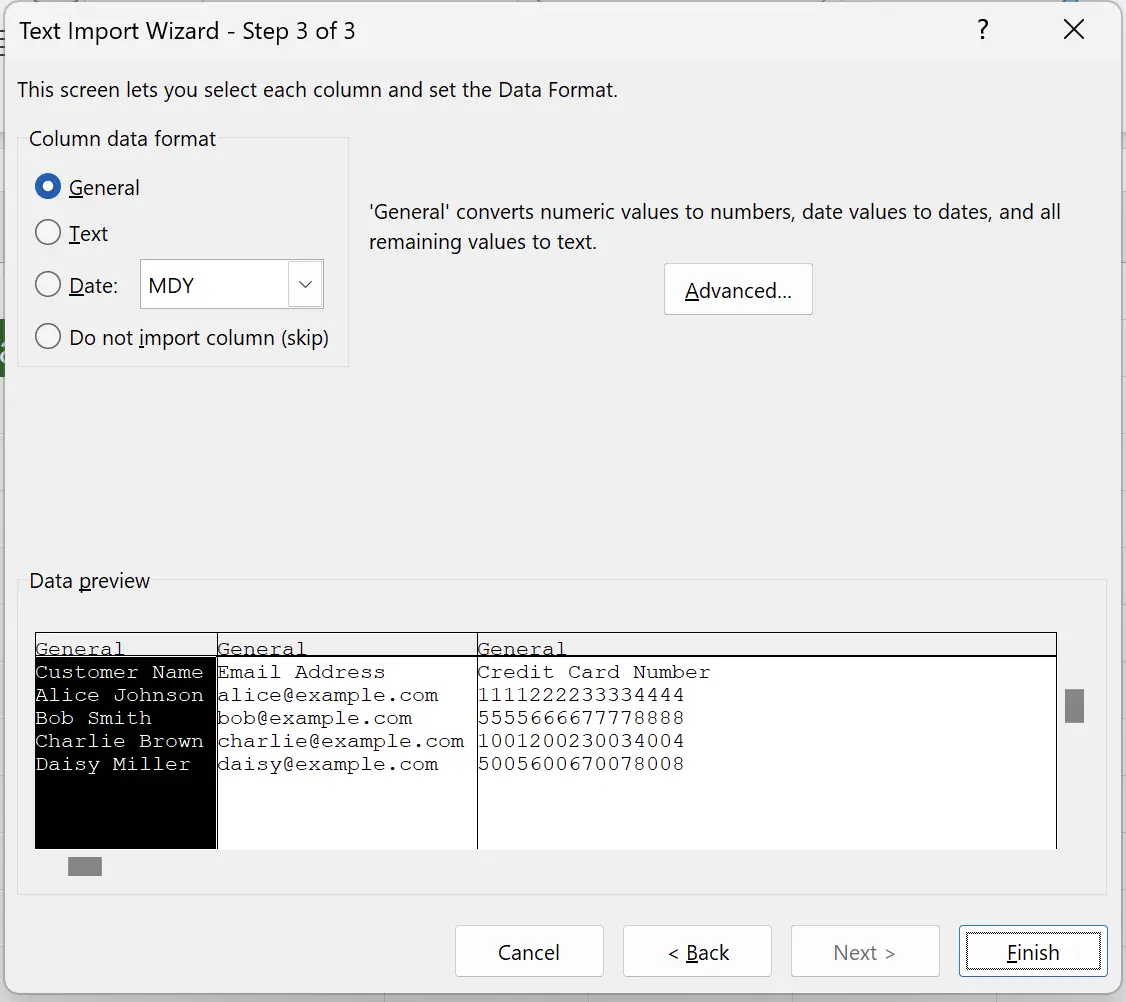
9. Définir le format des colonnes importées
Une colonne contenant des nombres à 16 chiffres nécessite un type de données 'Texte' pour éviter les erreurs de conversion.
Sélectionnez la troisième colonne et définissez son type sur Texte. Cliquez sur Terminer.
Sélectionnez la troisième colonne et définissez son type sur Texte. Cliquez sur Terminer.
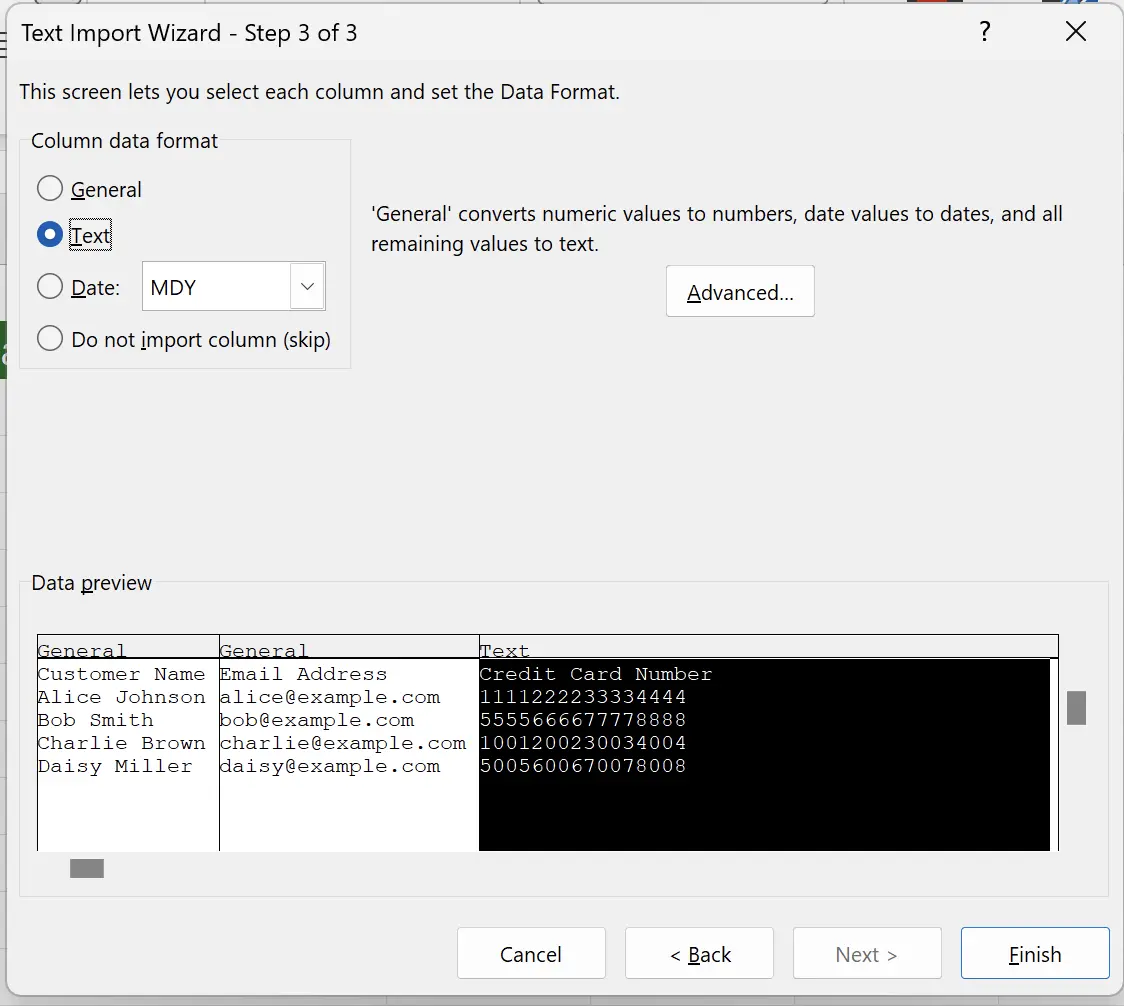
10. Données CSV collées avec succès
Les données ont été importées avec succès dans la feuille de calcul. L'Assistant Import de texte permet une spécification détaillée des types de données par colonne.

11. 🎉 Terminer! 🎉
Note de l'auteur : J'espère que vous pouvez ressentir l'effort que j'ai mis dans ces tutoriels. J'espère créer une série de tutoriels Excel très faciles à comprendre.Si c'est utile, aidez-moi à partager ces tutoriels, merci !
Suivez-moi:
Tutoriels connexes
